IE11是一款由微软公司推出的电脑主页浏览器。相信有很多玩家在最早接触电脑时,使用的就是该Internet Explorer浏览器,那么该版本是支持在Windows XP操作系统上使用的,基本上的功能都不变,让你回味原汁原味的网页浏览体验。
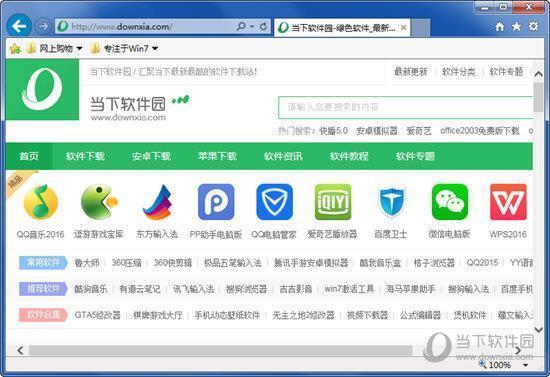
【功能特点】
1、网站活动瓷片
IE10允许将网站固定到“开始”屏幕中,但是相对于应用的活动瓷片,这些固定的网站磁贴显得缺乏活力。在IE11中,网站磁贴也支持活动瓷片了。不过相应网站必须也支持该功能才能起效,这种改变可以鼓励用户更频繁地做网站磁贴,对于需要注意力的媒体博客网站来说这显然是很有用的。
2、永久标签
如前所述,IE10的标签是隐藏起来的,必须按右键才能显示出全部,体验非常糟糕。ie11改进了这一点,提供(或者说恢复)了可永久固定标签和URL栏的模式。那些图标相对正常的点击右键视图要略小一点,因此并不会占据屏幕太多额空间。当然,你也可以随时切换回全屏模式。
3、支持WebGL
WebGL是可在浏览器内渲染3D图形的开放图形标准。此前IE是唯一一个尚未支持WebGL的主流浏览器。微软这么做也许是出于安全的原因,不过ie11浏览器终于开始支持了,因为微软称新的标准已经解决了安全隐患。ie11的WebGL实现可确保任何有问题的WebGL操作不会导致浏览器崩溃。
4、应用与网页配合更出色
以前在网页中点击某个应用的链接(如Windows 8 Mail),应用会单独启动。而在ie11中,应用可打开一个更小的浏览器窗口,以锁点模式将两个应用并排到一起,而不是以前的“一次一件事。”
5、无限标签页
IE10将标签页数量限制在10个以内,而在ie11浏览器中不再进行限制。由于浏览器会智能进行内存分配,“暂停”非活动页面标签,所以多标签同时打开并不会降低体验。而一旦用户切换标签,备份马上就能激活。
6、多窗口浏览
多窗口浏览似乎不是什么新功能,因为桌面版早就支持。但是现代UI的ie11则是首次支持,虽然用户许多这么做的情况不多。
7、收藏夹中心
桌面模式的IE10才支持收藏夹管理。现在现代UI模式下的ie11也允许用户编辑书签了,而且每个书签都可以有自己自定义的图标。
【使用教程】
1、IE11安全区域怎么设置?
打开 Internet Explorer,依次选择“工具”按钮 和“Internet 选项”。
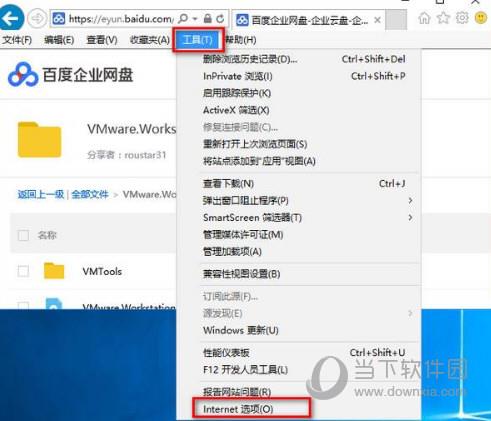
选择“安全” 选项卡,按如下方法自定义安全区域设置:
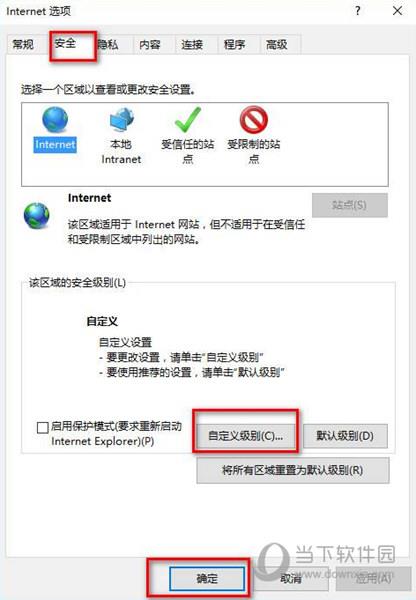
若要更改任何安全区域的设置,请选择该区域图标,然后将滑块移动到你需要的安全级别。
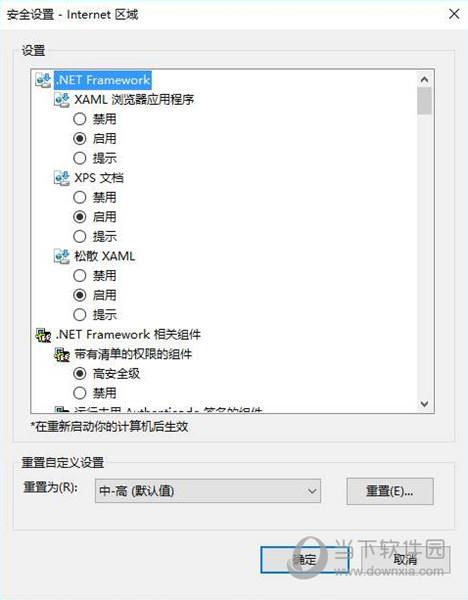
若要为某个区域创建你自己的安全设置,请选择该区域图标,然后选择“自定义级别” 并选择你需要的设置。
若要将所有安全级别还原到初始设置,请选择“将所有区域重置为默认级别” 按钮。
2、IE11怎么打开或关闭增强保护模式?
打开 Internet Explorer,依次选择“工具” 按钮和“Internet 选项” 。
在“高级” 选项卡的“安全” 下,选中(或清除)“启用增强保护模式” 复选框,然后选择“确定” 。需要重启电脑,该设置才能生效。
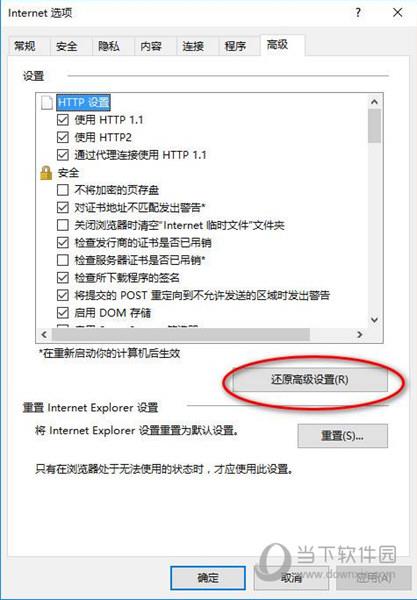
【更新内容】
1、改善了F12开发者工具
F12开发者工具的用户界面、控制选项、DOM管理器、debugger、模拟工具、用户界面的响应和内存分析工具都有新功能加入,并且修复了之前存在的问题。
2、完善了WebGL渲染器
新增对ANGLE_instanced_arrays、 OES_element_index_uint、WEBGL_debug_renderer_info扩展、 failIfMajorPerformanceCaveat内容创建属性、16-bit textures、更多GLSL一致性、line loop、triangle fan的支持。
3、支持WebDriver标准
4、屏蔽旧版ActiveX控件
通过拦截旧版ActiveX空间,IE能为用户提供更好的安全性,并且帮助用户及时升级至最新版ActiveX控件。
